Cum de a crea o imagine de disc pe o unitate flash USB cu ajutorul unui program de UltraISO
UltraISO este considerat unul dintre cele mai bune programe pentru a crea și arde ISO. sprijină, de asemenea, crearea de fișiere bootabile CD / DVD și edita ISO. Dar, în afară de faptul că acesta poate fi folosit pentru a crea un USB bootabil pentru Windows Media sau pur și simplu arde imagini ISO pe unitatea flash.
Atunci când se utilizează UltraISO pentru a crea o unitate flash USB bootabil poate fi câteva clicuri. Acest lucru va fi util pentru cei care conduc pe computer lipsesc (de exemplu, netbook-uri).
Desigur, există o mulțime de alternative gratuite disponibile pentru a crea un disc de încărcare de boot Windows. În acest scop, puteți folosi chiar și linia de comandă. Cu toate acestea, există destul de multe programe care vă permit să înregistrați o imagine arbitrară pe o unitate flash. UltraISO este doar un astfel de program.
Pentru a înregistra imaginea ISO prin programul UltraISO, trebuie să faceți următoarele:
1) Descărcați și instalați software-ul de pe computer UltraISO. Ea este plătit, dar puteți descărca o versiune de încercare gratuită de 30 de zile pentru a efectua operațiunile necesare.
2) Următorul pas - este de a rula o versiune de încercare a UltraISO ca administrator. Pentru a face acest lucru, faceți clic dreapta pe comanda rapidă UltraISO și selectați „Executare ca administrator“. Dacă mesajul pop-up „Înregistrați-vă acum“, faceți clic pe butonul „Continua“ pentru a utiliza versiunea trial.
3) În ecranul de întâmpinare, extinde meniul „File“, apoi faceți clic pe „Open“ pentru a specifica calea către fișierul ISO.

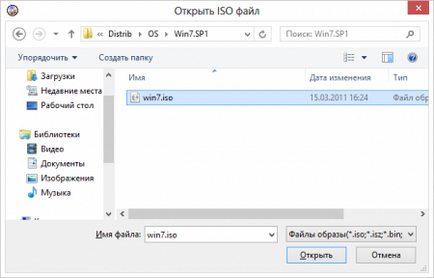
4) Apoi, ecranul principal UltraISO, faceți clic pe opțiunea «Scrie Disk Image» sau „Burn Image File“ buton pentru a începe dialogul.
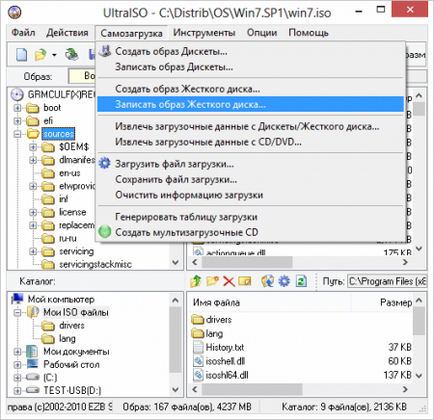
5) În caseta de dialog care apare ca un disc pentru înregistrare, selectați unitatea flash USB. Metoda de înregistrare este setat ca «USB-HDD». Selectați-l are nevoie pentru a formata mass-media. Apoi, trebuie să formatați discul. Pentru a face acest lucru, faceți clic pe „Format“ în dialogul care se deschide, pur și simplu faceți clic pe butonul „Start“ pentru a începe procesul.
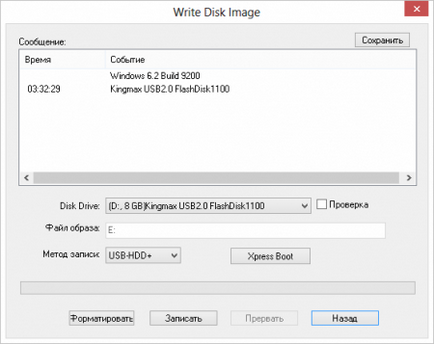
Notă. înainte de a curăța discul asigurați-vă că pentru a copia date importante de la ea.
6) de presă «Scrie» sau „Record“, și apoi faceți clic pe „Da“ pentru a confirma începutul procesului după curățare. După operație, veți vedea un mesaj despre scriere cu succes pe disc.
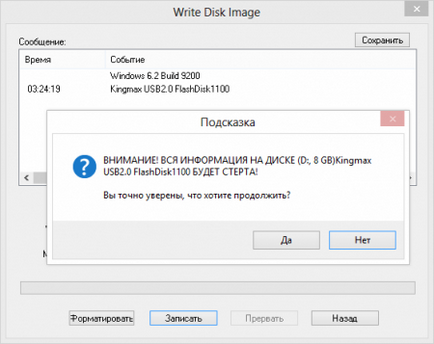
După aceea, unitatea USB este gata de utilizare. Dacă creați un disc de boot cu sistemul de operare, dar acum poate fi folosit pentru a face instalarea Windows pe orice computer. Dacă este un fișier ISO obișnuit (cu jocul, film sau muzică), apoi în Explorer, veți vedea toate fișierele care erau în drum.
Versiunea desktop pe Windows: